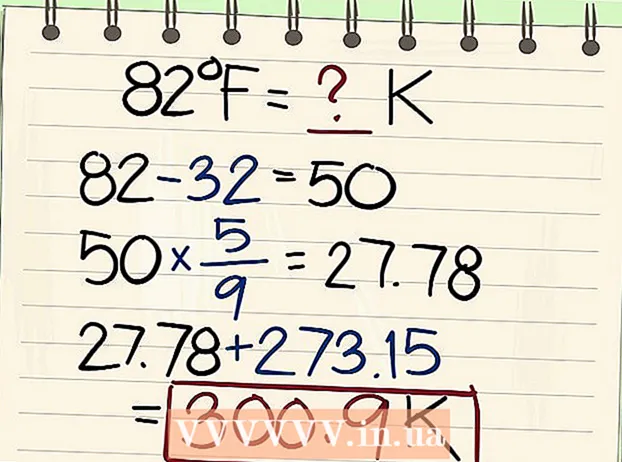Autora:
Ellen Moore
Data De La Creació:
17 Gener 2021
Data D’Actualització:
1 Juliol 2024

Content
Per tant, el vostre navegador obre constantment QVO6.com? Ho has provat tot? Obre igualment? El problema ... No, de debò, desinstal·lar QVO6.com és tota una aventura, sobretot si no el desinstal·leu completament. Aquest article us ensenyarà a eliminar QVO6.com
Passos
 1 Baixeu programes per netejar l’ordinador de fitxers innecessaris. Curiosament, abans de començar a suprimir-se, haureu de preparar tot el que suprimireu. Baixeu-vos els programes següents i tanqueu el navegador. Per eliminar QVO6.com, només necessiteu uns quants programes senzills i gratuïts.
1 Baixeu programes per netejar l’ordinador de fitxers innecessaris. Curiosament, abans de començar a suprimir-se, haureu de preparar tot el que suprimireu. Baixeu-vos els programes següents i tanqueu el navegador. Per eliminar QVO6.com, només necessiteu uns quants programes senzills i gratuïts. - Rkill: tanca per força tots els programes maliciosos que s’executen actualment. No elimina fitxers, només impedeix que aquests programes es puguin iniciar i instal·lar de nou. Descarregueu el fitxer iExplorer.exe.
- AdwCleaner: cerca i elimina fitxers maliciosos mitjançant una cerca exhaustiva. Tot i això, pot exagerar-lo i desbordar la configuració del navegador. Tot i això, si utilitzeu Chrome i inicieu la sessió al vostre compte de Google, no serà un problema.
- Shortcut Cleaner: elimina les dreceres i els enllaços a programari maliciós que queden dels programes. En el cas de QVO6.com, això és especialment important ja que incorpora els seus enllaços al navegador i al menú d’inici.
 2 Tanqueu totes les finestres obertes. Després d’instal·lar els programes, tanqueu el navegador. Aquest article es pot imprimir prèviament.
2 Tanqueu totes les finestres obertes. Després d’instal·lar els programes, tanqueu el navegador. Aquest article es pot imprimir prèviament.  3 Inicieu Rkill. Després d’iniciar iExplorer.ini, aquest programa tancarà tots els processos maliciosos de l’ordinador. Es poden trigar uns quants minuts a trobar aquests programes.
3 Inicieu Rkill. Després d’iniciar iExplorer.ini, aquest programa tancarà tots els processos maliciosos de l’ordinador. Es poden trigar uns quants minuts a trobar aquests programes. - No reinicieu després que Rkill hagi fet el seu treball, en cas contrari tots els programes minimitzats tornaran a començar.
 4 Inicieu Adwcleaner. Ni tan sols necessiteu instal·lar aquest programa, només cal iniciar-lo, fer clic al botó Escaneja i esperar fins que es completi l'escaneig, que pot trigar uns quants minuts. Els resultats de l'escaneig es mostraran a la pestanya Resultats.
4 Inicieu Adwcleaner. Ni tan sols necessiteu instal·lar aquest programa, només cal iniciar-lo, fer clic al botó Escaneja i esperar fins que es completi l'escaneig, que pot trigar uns quants minuts. Els resultats de l'escaneig es mostraran a la pestanya Resultats. - Quan finalitzeu l'escaneig, feu clic al botó Esborra. Els resultats seleccionats se suprimiran del sistema. Se us demanarà que reinicieu l'ordinador; després de reiniciar-lo, veureu una llista de programes eliminats i altres coses.
 5 Executeu el netejador de dreceres. Quan es reiniciï l'ordinador, executeu aquest programa, que comprovarà el sistema i esborrarà automàticament les dreceres innecessàries.
5 Executeu el netejador de dreceres. Quan es reiniciï l'ordinador, executeu aquest programa, que comprovarà el sistema i esborrarà automàticament les dreceres innecessàries. - Tot i això, sempre podeu esborrar-ho tot manualment.Per fer-ho, feu clic amb el botó dret a la drecera, seleccioneu Propietats i, a continuació, aneu a la pestanya Drecera i, a continuació, mireu el camp Objectiu. Traieu-ho tot després del camí del programa.
 6 Restaureu la configuració del navegador. Probablement, QVO6.com ha suprimit la vostra pàgina d'inici i la configuració predeterminada del motor de cerca. Per tornar tot com estava, cal:
6 Restaureu la configuració del navegador. Probablement, QVO6.com ha suprimit la vostra pàgina d'inici i la configuració predeterminada del motor de cerca. Per tornar tot com estava, cal: - Google Chrome: feu clic al botó del menú a l'extrem superior dret, seleccioneu Configuració. A la secció A l’inici, feu clic a Estableix pàgines, afegiu els llocs que vulgueu utilitzar com a pàgines d’inici. A continuació, feu clic al botó Gestiona els motors de cerca de la secció Cerca, seleccioneu un motor de cerca i configureu-lo com a predeterminat fent clic al botó Defineix.
- Mozilla Firefox: feu clic a Firefox> Opcions> pestanya General. Allà, al camp Pàgina inicial, introduïu l'URL de la pàgina que vulgueu utilitzar com a pàgina inicial. A continuació, tanqueu el menú Opcions, feu clic a la fletxa cap avall situada al costat del camp Cerca. Seleccioneu "Gestiona els motors de cerca". Mou el motor de cerca que voleu utilitzar de manera predeterminada a la part superior de la llista.
- Internet Explorer: aneu a Eines> Opcions d’Internet> pestanya Avançat. Feu clic al botó Restableix per restablir la configuració predeterminada del navegador. No us preocupeu, les adreces d'interès no es faran malbé.